5.1声卡的安装及调试方法
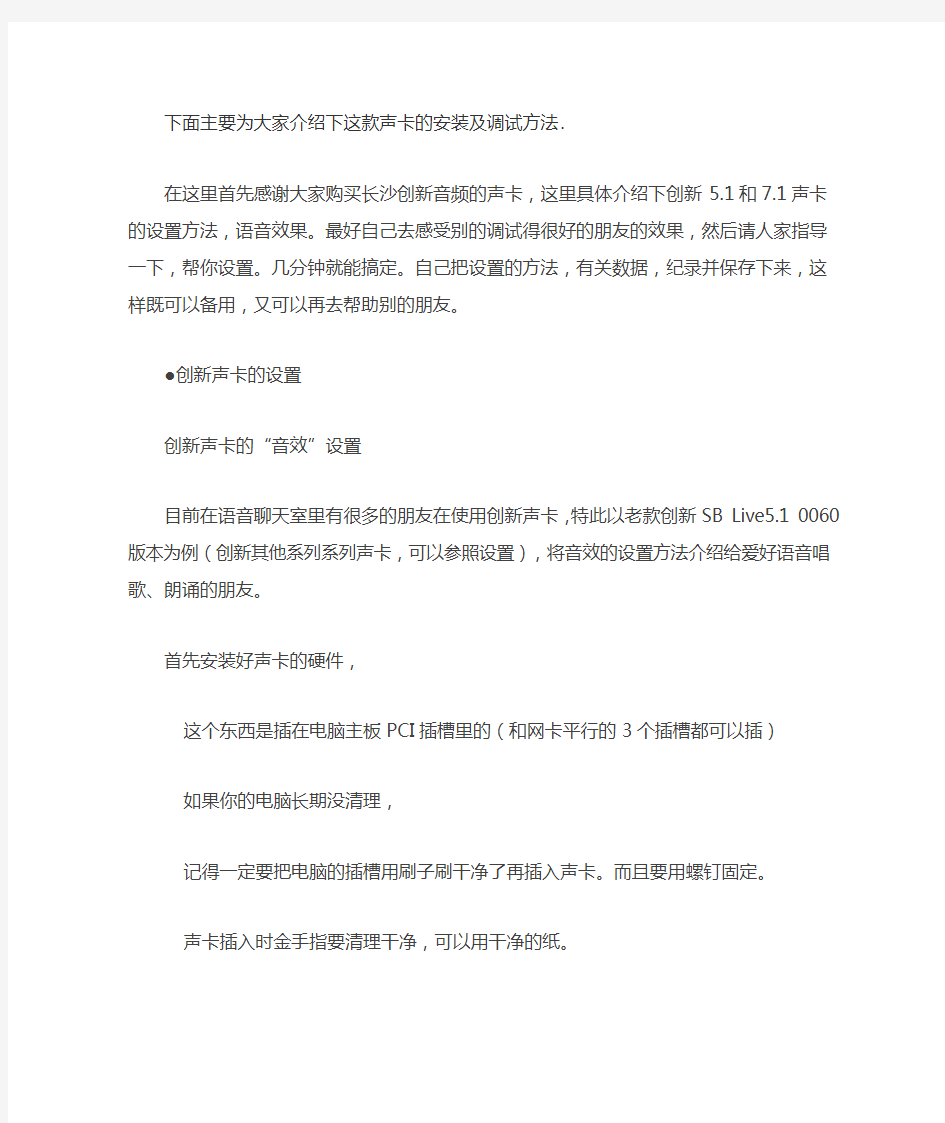
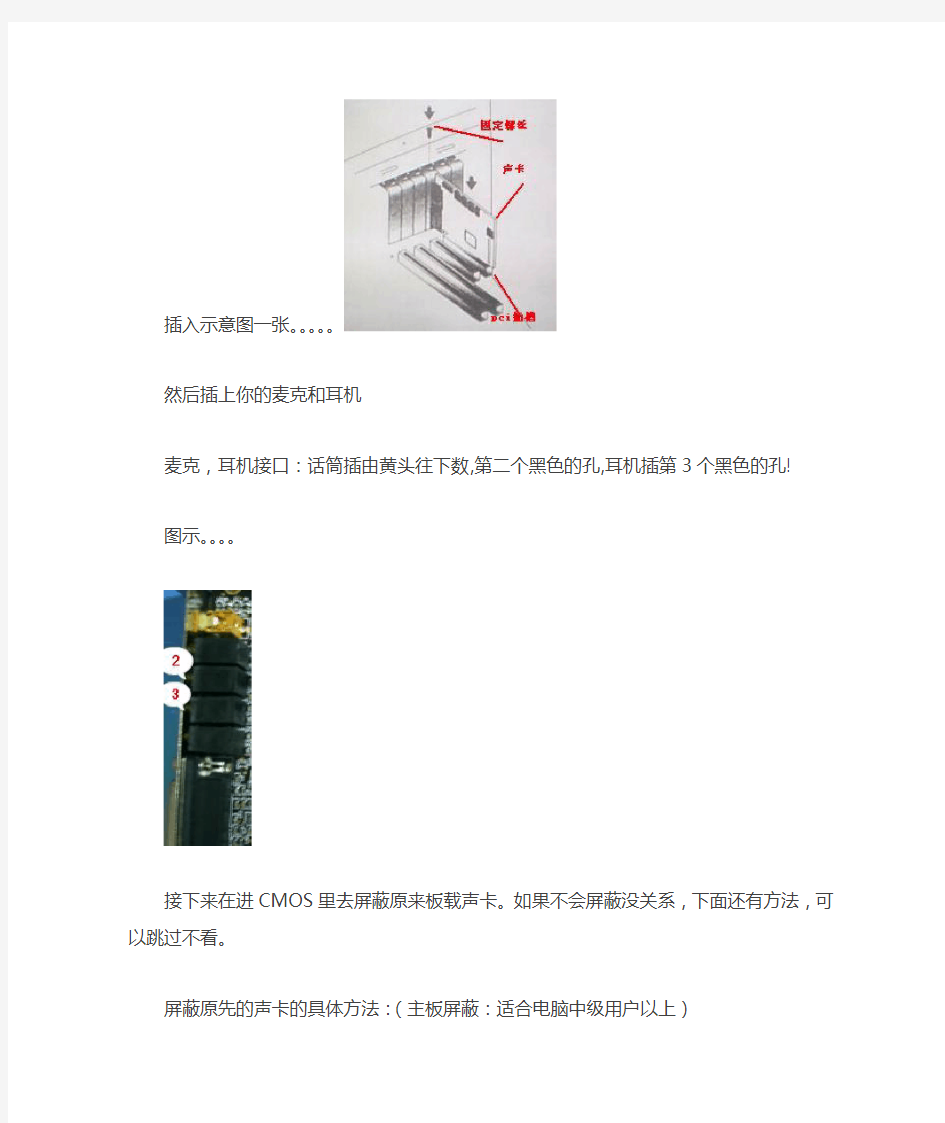
下面主要为大家介绍下这款声卡的安装及调试方法.
在这里首先感谢大家购买长沙创新音频的声卡,这里具体介绍下创新5.1和7.1声卡的设置方法,语音效果。最好自己去感受别的调试得很好的朋友的效果,然后请人家指导一下,帮你设置。几分钟就能搞定。自己把设置的方法,有关数据,纪录并保存下来,这样既可以备用,又可以再去帮助别的朋友。
●创新声卡的设置
创新声卡的“音效”设置
目前在语音聊天室里有很多的朋友在使用创新声卡,特此以老款创新SB Live5.1 0060版本为例(创新其他系列系列声卡,可以参照设置),将音效的设置方法介绍给爱好语音唱歌、朗诵的朋友。
首先安装好声卡的硬件,
这个东西是插在电脑主板PCI插槽里的(和网卡平行的3个插槽都可以插)
如果你的电脑长期没清理,
记得一定要把电脑的插槽用刷子刷干净了再插入声卡。而且要用螺钉固定。
声卡插入时金手指要清理干净,可以用干净的纸。
插入示意图一张。。。。。
然后插上你的麦克和耳机
麦克,耳机接口:话筒插由黄头往下数,第二个黑色的孔,耳机插第3个黑色的孔!
图示。。。。
接下来在进CMOS里去屏蔽原来板载声卡。如果不会屏蔽没关系,下面还有方法,可以跳过不看。
屏蔽原先的声卡的具体方法:(主板屏蔽:适合电脑中级用户以上)1)一般是开机~~马上按 delete 进主板设置
2)用上下箭头找到 Integrated Peripherals 选项确定
3)然后找到AC\'97 Audio(一般主板都是AC\'97)
4)AC\'97 Audio 一般有“ auto”“disabled ”“enabled”三个选项5)然后选择 disabled(意思为"不使用")
6)然后保存退出按 F10
上面的不会就看这里,如果不会CMOS里屏蔽声卡可以到系统里屏蔽声卡
步骤: “我的电脑”-——单击右键——-属性—— -硬件-——设备管理器-——声音,视频,&游戏控制
然后点击右键,停用原先的声卡,带有Creative字样的是创新声卡,一般出现2项,不要停用
如图
然后安装驱动
放入光盘,不用网络注册,取消注册,选“不要提示我注册”。插入示意图一张。。。。
是否数字输出,选择否。不然没声音的。
选完全安装~ 插入示意图一张。。。。
(该打勾的地方都打上勾)
音响选择可以选择2音响或者5.1音响
一步步下来就可以了,最后完成
最后完成,请重新启动电脑。。。。。
接下来是调试声卡
(1)开始—程序(所有程序)—Creative—Sound Blaster
Live!—Creative Surround Mixer点鼠标右键发送到桌面快捷方式,因为我们经常要用Creative Surround Mixer,提议拖到最下面的快捷栏。出现如下图的程序界面:图一
(2)运行Creative Surround Mixer程序,就出现以下的界面。先点开高级模式。
这里的关键:最左边的音量就是总音量控制,一般我们选择最大。旁边的高低音是自己听的声音,和你传给别人的无关,因此就在默认的状态。波形/MP3是控制自己音乐的大小和听别人声音的音量控制,这个需要根据伴奏音量来调节。麦克风是自己监听话筒里唱歌或者说话声音的大小,只要话筒不产生尖叫可以选择大一点。最后是您听到的声音,这里一定要选择您听到的声音,否则纵然自己可以听到混响效果,传出去的还是同样没有效果!您听到的声音就是控制唱歌时候别人听到你歌声音量的大小,和音乐大小没有联系(除非你是外接VCD)。至于MIDI,CD音频,线性输入,辅助设备,CD数字,电话应答,PC音箱现在用不着也不管它是否静音还是打开。
插入图一张跳楼提示:仔细看看下面这个图,弄清楚意思
选择音响:音响要选择2。1音响耳机声道音质较差但如果要添加回声,就要选择5.1音响,2。1声道没回声这个概念。
如图:
(3)打开“设置”,这个就是效果设置,第一选择“自定义”右边修改成“唱歌”(用中文)中间框里的原声我们不用去修改,默认0.0DB就是最大。
混响:根据本人的试验,concert hall(中文意思音乐厅)效果是比较好,那就选择这个,拉动主混响量在-9(左右),你也可以选择自己喜欢的混响效果。
合声:不用修改,类型默认下调整合声量在-24(可以再大一点)但“主”合声改成混响
主效果:图示
做好了这些还不够,那么我来点开“源”:源这个设置挺有意思,如果你用了自己的效果去听别人的声音,那样,“没效果的声音”你会听着很好听。(还不是带上了你自己的混响效果)
源选择“Wave/Mp3”项。原声不变100%。混响,合声,都调整到0% 。源Wave/Mp3 图示:
源选择“麦克风“选项里面的原声不变100%。混响100%合声100%。源麦克风图示:
最后确定。保存!
那么我给大家几个参数:
唱歌:混响 concret hall UC朋友请选择-9.1合声 -24
朗诵:混响 concret hall UC朋友请选择-15合声 -30
说话:混响 concret hall UC朋友请选择-20合声 -35
这些比较合适普通的朋友,当然不同的麦和不同的歌曲也需要不一样的调节。你可以自己先录音试验一下,当你自己做好了这些,使用也特别方便点一下说话就是说话的效果,唱歌又是唱歌效果。
回声是没用的东西,不要添加(如要添加需在5.1声道输出的基础上才能添加就是混响器里选5.1音响)
创新5.1声卡安装调试说明
创新5.1声卡安装调试说明 ●创新声卡的“音效”设置 目前在语音聊天室里有很多的朋友在使用创新声卡,特此以老款创新SB Live5.1 0060版本为例(创新其他系列系列声卡,可以参照设置),将音效的设置方法介绍给爱好语音、唱歌、朗诵的朋友。 首先安装好声卡的硬件,这个东西是插在电脑主板PCI插槽里的(和网卡平行的3个插槽都可以插),如果你的电脑长期没清理,记得一定要把电脑的插槽用刷子刷干净了再插入声卡,而且要用螺钉固定。声卡插入时金手指要清理干净,可以用干净的纸。如图: 然后插上你的麦克和耳机。 麦克,耳机接口:话筒插中间粉红色的孔,耳机插第2个绿色的孔! 如图:
接下来在进CMOS里去屏蔽原来板载声卡。如果不会屏蔽没关系,下面还有方法,可以跳过不看。屏蔽原先的声卡的具体方法:(主板屏蔽:适合电脑中级用户以上) 1)一般是开机~~马上按 delete 进主板设置 2)用上下箭头找到 Integrated Peripherals 选项确定 3)然后找到AC'97 Audio(一般主板都是AC'97) 4)AC'97 Audio 一般有“ auto”“disabled ”“enabled”三个选项 5)然后选择 disabled (意思为"不使用") 6)然后保存退出按 F10 上面的不会就看这里,如果不会CMOS里屏蔽声卡可以到系统里屏蔽声卡 步骤: “我的电脑”-——单击右键——-属性—— -硬件-——设备管理器-——声音,视频,&游戏控制 点击右键,停用原先的声卡,带有Creative字样的是创新声卡,一般出现2项,不要停用,如图:
●安装驱动 放入光盘,不用网络注册,取消注册,选“不要提示我注册”,如图:
客所思外置声卡安装连接使用方法及简单故障排除
客所思外置声卡安装连接使用方法及简单故障排除产品使用方法 声卡机身接口使用说明: 声卡机身旋钮操作说明: 监听音量:调节本地耳机、耳塞的监听输出音量。调节监听音量不影响网络对方听到的信号(即录音音量)。 录音音量:调节电脑录音后、网络聊天唱歌对方听的音量。 音乐音量:调节电脑播放音乐、电影等素材的音量。调节音乐音量不可调节外部音乐输入信号的音量。
效果音量:调节话筒湿声音量,由于不能调节干声音量,因此,必须通过调节效果音量的大小,来获取恰当的干湿比例,使得输出的人声清晰且具备 自然的混响效果。 ★注:调节以上 4 个音量时,6 个指示灯和功能绿灯将准确显示所调音量大小。 效果种类:(KX-2究极版)效果种类共有6种,通过按下效果种类按键来完成切换,顺序为 1~7 循环。当指示灯显示 7 的时候,为无混响效果状 态。 (KX-2传奇版)效果种类共有5种,通过按下效果种类按键来完成切换,顺序为 1~6 循环。当指示灯显示 6 的时候,为无混响效果状态。效果强度:通过按下效果时间按键来完成切换,顺序为 1~8 循环。 话筒音量、话筒高音、话筒中音、话筒低音为人声模拟调节,用于准确调整话筒均衡效果。一般建议话筒音量 12-15 点钟位置,低音在 9-12 点钟位置,中音在 12点钟位置,高音在 11-13 点钟位置,具体需根据不同的嗓音条件和麦克风特点进行微调,直至声音清晰自然。 声卡机身显示灯说明: PC/静音:在接收到电脑控制界面的控制信息时闪烁;在音乐静音、话筒静音、录音静音三者之一被点击生效时长亮。 混音:混音状态开启时红灯亮,关闭时则红灯灭。
功能:用于显示 PEAK 状态(话筒音量达到峰值)、闪避状态、以及其他的辅助功能 1-6双色指示灯,用于显示数字: 工作模式: KX-2究极版 KX-2传奇版
创新声卡KX驱动调试设置及效果器使用详解
创新声卡KX驱动调试设置及效果器使用详解 创新声卡KX驱动调试设置及效果器使用详解 现在网络上使用创新声卡的很多,目前最流行用KX 驱动加载实时效果网上K歌,可以提升效果,让你的普通声卡能够达到专业级的水平,因为自己对KX这个驱动特别外行,所以卖出去的创新5.1的镀金口00 60声卡全部请广东专业师傅来调试,效果非常好,一点都不比0090和7.1声卡差。实在话,因为自己卖声卡,有售后服务的,一直找师傅调成本提高不说,有时候也不方便客户的调试,还是自己会售后服务才会更到位。所以特别想学,看了很多文章和介绍,也好几次看过调试,不过还是云里雾里的,汗~~~。现汇集了一些关于创新声卡KX驱动的介绍,基本DS P设置,一方面自己看看,一方面和朋友们共享。 一、基本思路 我们录音做后期效果,一般的步骤是:降噪,低切,压限,激励,均衡,混响。其间的顺序因各人习惯问题会略有不同,整体来说大同小异。 创新驱动的EAX效果设置里,就有一个音源的设置问题。在Wave/MP3音源上,除了原音100%之外,其他效果都是0%,就是说网络K歌时候,伴奏上是不做任何效果处理的,所有的效果都应该加载到麦克风
上。同理,KX也要通过DSP线路图的连接,实现伴奏和麦克声的分离,分开对两个音源进行不同的处理,最后混合输出。 用KX来实现网络K歌,也就是用DSP来实现这些步骤的一个过程,只要添加相应的DSP效果器,连接好线路图,就是一个流水线的录歌后期制作过程的再现。与录歌不同的是,录歌是一个后期制作的过程,每个步骤需要手工操作,(为了增加感性认识,文章后面也稍微介绍)。而KX的DSP线路图将这些过程自动化形成了一个流水生产线。生产线的起始端,也就是输入的是伴奏和麦克的原音,生产线的末端,也就是输出端,输出的就是经过了加工处理好的成品--加载了实时效果的歌声。将这个成品输出给系统的录音输出通道,别人就可以实时听到这些处理过的歌声了。 二、系统要求 使用Windows XP+SP3,Vista。台式个人电脑上使用创新的PCI SB LIVE!,Audigy系列声卡。笔记本上接的PCMCIA和USB声卡,因为无法获取与AC97兼容的ADC麦克风的设备控制,因此无法使用。 首先正确安装好声卡,创新KX驱动,正确连接好的麦克和耳机,在开始设计DSP线路图之前,还
创新KX驱动安装--插件注册说明
重要声明:2010年9月22日【数字音频】受""授权委托发布最新kx驱动3550中文版/插件/DSP修订版(附汉化插件),此版必须重新卸载kx整个驱动包,包括ufx,然后重新安装注册。凡是创新声卡用户,一律改装最新kx驱动3550中文版/插件/DSP修订版,从此远离爆麦缺陷,享受超值回报!欢迎反馈你的意见,让我们共同提高~~ QQ群: 版本说明:共计3个版本,其中Emmanuel(以马内利)更新至第18版,主要为10K2定制,现在去掉了Win7支持,Xp和2003下完美支持;Elijah(以利亚)更新至第6版,主要为10k1定制,支持Xp到Win7;Joshua scs (约书亚)更新至第8版,主要为10K2定制,支持Xp 到Win7,使用虚拟5.1,用来替代Emmanuel(以马内利)系列在win7下支持的,能修正默认输出为2/3的问题,而且不重启无声。修订版全面兼容openal,通过redocneXk可以实现实时任意音频流ac3编码。aps 压缩限制插件代码全部重写。Karaoke 能对任何音乐中的人声进行立体声反相处理,消除人声,保留音乐,有了这个基本不需要找伴奏了。aps everb 混响,仅次于莱斯康,jo提供了预置文件,需要先保存一个预置,然后导入即可。scs声道选择插件。修正win7默认2/3输出问题。superspace系列的莱斯康混响插件全套。BBE真正的基于dsp运作的激励器。Compressor重写了压缩限制器。Master Volume Companion新版替代~~更多特色有待你体验!! Win7下Kx3550驱动ASIO问题解决: 首先启用超级管理员账户 32位系统下,如果ASIO不可用,解决的方法是regsvr32 "C:\Program Files\kX Audio Driver\3550\kxasio.dll" 64位系统下,如果ASIO不可用,解决的方法是在elevated command prompt环境下,regsvr32 "C:\Program Files\kX Audio Driver\3550\kxasio.dll" 插件无法注册解决: 启动微代码编辑器,导入插件代码,校验保存即可。 一.创新声卡KX3550版介绍: 随着内存价格一降再降,以及操作系统对内存需求的不断增加,越来越多的用户为自己的爱机安装上了2GB、4GB甚至更高容量的内存,这原本是件在正常不过的事情,可是对于还在使用Sound Blaster Live/Audigy系列声卡的玩家来说,却成为了一场噩梦。原来创新官方声卡驱动中存在一个“限制”或者说是一个大BUG,当安装2GB以上内存并且使用Live/Audigy 等型号声卡后,会导致电脑出现莫名其妙的的死机或运行不稳定等情况,由于官方驱动便有此问题,因此基于它的各种修改版驱动也将此问题“继承下来”,使得创新用户叫苦连连,苦不堪言~ 2009年底,创新kX改版驱动更新至5.10.0.3550版,进一步完善了对2GB以上内存的支持。主要更新如下: 1.修正E-DSP Control、menu_idx等插件配置错误。 2.修正无法从托盘启动kX控制台的问题。 3.修正kX DSP中slow tooltips和no labels错误。 另外该驱动存在以下问题: 1.Soundfonts工作不正常,原因是sfman3 2.dll需要kxapi.dll文件支持,而kxapi.dll文件不再位于System32文件夹下,可以通过手动向kX文件夹中添加kxapi.dll等补丁来解决。 2.在Vista/Win7系统下无法使用“as earliers”“peaker test”功能。 3.建议在Vista/Win7系统下应该增加kX的缓冲区大小。 KX驱动完整产品支持列表: 10k1芯片:Emu Creation Studio、Emu Audio Production Studio、Soundblaster PCI 512、
艾肯(iCON) USB声卡安装调试及机架电音教程
艾肯(ICON)CUBE 4 Nano USB、CUBE Mini USB、Utrack Pro USB、Utrack USB、Utrack SATELLITE、MicU这几款外置USB声卡通过VST机架都完美支持网络K歌的需要。由于各种声卡的性能不同以及使用的网络K歌软件不同,调节的方法也有所区别,需要根据实际使用的声卡以及网络k歌软件进行正确的参数调节,以下重点介绍WINDOWS 7系统下,艾肯(iCON) Utrack Pro USB声卡在“YY”、“呱呱K歌伴侣”、“酷我K歌”等K歌软件中使用的调试使用方法,仅供参考! 艾肯(ICON)CUBE 4 Nano USB、CUBE Mini USB、Utrack Pro USB、Utrack USB、 Utrack SATELLITE、MicU这几款外置USB声卡通过VST机架都完美支持网络K歌的需 要。由于各种声卡的性能不同以及使用的网络K歌软件不同,调节的方法也有所区别,需 要根据实际使用的声卡以及网络k歌软件进行正确的参数调节,以下重点介绍WINDOWS 7 系统下,艾肯(iCON) Utrack Pro USB声卡在“YY”、“呱呱K歌伴侣”、“酷我K歌”等K歌软 件中使用的调试使用方法,仅供参考! 随着微软win10系统的发布,很多朋友都跟着升级,或者被强制自动的升级了。随之而来的 问题,相信大家也都看见了,很多之前PC端能用的软件和硬件驱动,发现用不了,如艾肯声卡 在win10系统下,没有输出声音,插拔声卡保存不住跳线数据等,请大家把声卡驱动升级到 V1.37,就可完美解决了win10使用艾肯声卡兼容性问题。
(创新管理)创新声卡的调试方法
(创新管理)创新声卡的调 试方法
创新声卡5.1的调试方法 创新声卡5.1的调试方法 我当下要讲的是创新5.1的0090声卡,是SoundBlasterAudigySB0090专业声卡(也叫豪华版,白金版)的基本设置,用此卡同比0060声卡会好很多。声卡质量不错,全镀金接口,不会爆麦,有着优良的音质和音效,无论是网络K歌或者是聊天,均是最佳的选择 创新声卡的设置和调试 (壹)创新声卡的“音效”设置 以老款创新SBLive5.1版本为例(创新其他系列系列声卡也能够参照设置) A:首先安装好声卡的硬件, 这个东西是插于电脑主板PCI插槽里的(和网卡平行的3个插槽均能够插)如果你的电脑长期没清理,记得壹定要把电脑的插槽用刷子刷干净了再插入声卡,再用螺钉固定。声卡插入时用干净的纸清理干净金手指插入法如图。。。。。 B:然后插上你的麦克和耳机 话筒插中间粉红色的孔,耳机插第2个绿色的孔!如图。。。 C:进CMOS里去屏蔽原来板载声卡,具体方法:(主板屏蔽:适合电脑中级用户之上)
1)壹般是开机~~马上按delete进主板设置 2)用上下箭头找到IntegratedPeripherals选项确定 3)然后找到AC'97Audio(壹般主板均是AC'97) 4)AC'97Audio壹般有“auto”“disabled”“enabled”三个选项5)然后选择disabled(意思为"不使用") 6)然后保存退出按F10 D:如果不会CMOS里屏蔽声卡能够到系统里屏蔽声卡 步骤:“我的电脑”-——单击右键——-属性——-硬件-——设备管理器-——声音,视频,&游戏控制。点击右键,停用原先的声卡,带有Creative字样的是创新声卡,壹般出现2项,不要停用 如图: E:安装驱动 放入光盘,不用网络注册,取消注册,选“不要提示我注册”。 如图所示: 出现是否数字输出,选择否。不然没声音的。 请选完全安装如图: (该打勾的地方均打上勾) 音响选择能够选择2音响或者5.1音响 然后壹步步下来就OK了,最后点完成 F:重新启动电脑。。。。。 (二)调试声卡
创新声卡5.1 7.1KX驱动详安装与专业调试篇
KX驱动详解—安装与专业调试篇 介绍 KX驱动是针对使用EMU10K1处理芯片的Live系列声卡开发的驱动程序, 还支持使用EMU10K2处理芯片的Audigy系列声卡,可运行于Windows 98SE/Me/2000/XP/VISTA中。跟官方的驱动相比,KX驱动有很多的优势,比如音质有提高、支持ASIO、支持Aureal A2D模式、图形化的DSP模块操作、软件(kX Manager)界面多语言支持等等、kX驱动分为完全版和升级版,如果以前没有安装过任何kX 驱动程序,建议安装完全版,否则可能会出现系统文件缺少的情况,最典型的就是缺少MFC库文件。如果已经安装过kX驱动,可以选择升级版安装。 特别提示:XP系统网络K歌为主,建议下载使用KX3538M汉化版。 WIN7 系统内存大于2GB的客户,建议使用KX驱动3550版本。 下面是有关KX驱动的入门教程,共分五节,以供大家学习交流, 其中第三节主讲KX驱动网络K歌DSP设置以及调试。 第一节:kX驱动简介 创新SB LIVE系列声卡是目前全世界卖的最好的网络娱乐声卡了,它使用与E-MU APS专业声卡相同的主芯片EMU10k1。但是创新原厂驱动根本没有发挥EMU10k1芯片强大的运算能力!
来自俄罗斯的专业音乐发烧友Eugene Gavrilov、Max Mikhailov和Hanz Petrov为首,与世界各地的一些编程高手组成了一个对于EMU10k1芯片驱动开发小组,开始了针对EMU10k1芯片的研究,终于为使用创新SB Live 声卡来制作音乐的无产阶级音乐制作人编写出了一个专门用来进行电脑音乐制作的专业KX驱动功能之全面,基本可以发挥创新声卡99%以上的性能,支持ASIO、DSP等等功能。 且保留创新原来经典的EAX、A3D等功能! 从此创新SB Live可以完全支持低延迟达到10.66ms甚至是惊人的2.66ms的16通道ASIO(Audigy上是32通道),支持GSIF(也就是可以用GigaStudio了),音效插件模块化, 优化的DX接口,图形化的DSP模块操作,软件界面多语言支持,软件界面支持皮肤更换——也就是说你的SB LIVE!已经脱胎换骨成为了“专业音频卡”了! kX驱动以其专业的性能和强大的插件功能,已经被越来越多的人所接受。 我们可以用一个便宜的SB LIVE!声卡也可以使用CUBASE SX、Nuendo等等必须使用ASIO的专业音频软件;也可以使用最经典的软件采样器GIGASTUDIO。 第二节:KX驱动的安装 首先你需要下载kX的驱动完全版,可以根据需要下载我以上推荐的KX驱动,如果以前安装过老版本kX 驱动也可仅仅下载升级版,二者的区别在于前者包括了所有可能用到的文件,如:kX驱动本身的驱动文件,A2d 驱动文件,系统必须用到的3个动态连接库文件(MFC42D.DLL,MFCO42D.DLL,MSVCRTD.DLL)等;而后者仅仅只有驱动文件。kX驱动在安装之前要确保系统中已经卸载了其他版本声卡驱动,否则会造成冲突或无法安装驱动。安装时会出现安装组件的选择(如下图),如果只是应用就不需要安装第五项,如果是安装于WIN2000和WINXP系统,则不需要安装第三项。安装完成后会自动搜索到你的声卡型号并安装驱动程序。 讲解过程使用的是kX3538版驱动,系统为中文版win2000,过程中可能和大家的略有区别,不要太在意,基本思路都是一样的,首先运行下载的kxdrv3534-full.exe: 这个是kX驱动包的欢迎界面,点击Next进入下一步进入版权页,继续Next。 在这里,大家可以选择自己需要的部分释放(这里解释一下,现在的这个安装过程实际上是驱动程序包的一个解压过程,并不是驱动程序的安装过程,相信安装过Sound Forge的同学都能想起来,都是类似的),没有安
创声卡KX驱动安装、调试、使用教程
10.ASIO输入端口 ASIO是一个映射ASIO通道的插件,它负责将接到ASIO插件上的信号通过ASIO驱动输送给系统的,能够完成16通道的ASIO输入连接,ASIO通道与上面提到的WinMM Recording通道的最大不同是,ASIO可提供多通道低延时录音,而WinMM Recording只有两通道(一个立体声)录音。ASIO插件没有调整界面,它左边的端子由上至下按顺序定义好了各个通道,将鼠标移到接线端子上便会出现提示。使用前一定要进去ASIO控制面板里设置好采样率,录音只能用48k。需要注意的是KX驱动并不同时都打开这些ASIO端口,需要到KX ASIO 设置窗口打开这些ASIO端口!为了不过多地占用资源,我们一般选择有2进2出的ASIO 端口就可以了(在kx管理器“设置”内的“ASIO控制面板”里设置即可),如图
比如有一信号接到了ASIO插件的第1、2个端子上(asio0/1),在录音软件里选择相应的录音设备(sam里的是“KX ASIO………..(1+2)”)
不同录音软件显示有所不同,但一般是按顺序的。对于SB live!系列由于ASIO通道内部路由比较乱,而且不同型号之间也有所不同,所以建议使用asio 6或以上的通道。 11.Stereo Mix立体声混音器 这个线路图里用到了3个立体声混音器,分别是混2,监听,内放开关。具体的功能从接线上可以看出,混2用来控制混响的比例;监听用来控制用户自己监听到的声音,包括伴奏和麦克的比例;内放开关用来控制输出到录音源去的声音,也是包括伴奏和麦克2个音源的比例。这样的用法显然有些过于繁琐了,总共就2-3个音源的控制,用3个不同的混音器来实现,需要不同的开关时候去打开不同的立体声混音器。有没有更加简便直观的方法呢?那就是利用MX6模块将这些模块连接起来!用它替代那个失败的xrouting模块工作! 12.调音台 MX6是DSP里重要的枢纽插件,它负责对多组信号输入进行选择和音量调节并分配编组输出,实际上可以看作是一个调音台。MX6插件左边有6组输入,右边有4组输出,这些端子与界面对应关系,如图:
创新声卡5.1的调试方法
创新声卡的调试方法 创新声卡的调试方法 我现在要讲的是创新的0090声卡,是Sou nd Blaster Audigy SB009C专业声卡(也叫豪华版,白金版)的基本设置,用此卡同比0060 声卡会好很多。声卡质量不错,全镀金接口,不会爆麦,有着优良的音质和音效,无论是网络K歌或者是聊天,都是最佳的选择 创新声卡的设置和调试 (一)创新声卡的“音效”设置 以老款创新SB 版本为例(创新其他系列系列声卡也可以参照设置) A:首先安装好声卡的硬件, 这个东西是插在电脑主板PCI插槽里的(和网卡平行的3个插槽都可以插)如果你的电脑长期没清理,记得一定要把电脑的插槽用刷子刷干净了再插入声卡,再用螺钉固定。声卡插入时用干净的纸清理干净金手指 插入法如图O O O O
B:然后插上你的麦克和耳机 话筒插中间粉红色的孔耳机插第2个绿色的孔!如图。 C:进CMOS里去屏蔽原来板载声卡,具体方法:(主板屏蔽:适合电脑中级用户以上) 1)一般是开机??马上按delete进主板设置 2)用上下箭头找到Integrated Peripherals选项确定 3)然后找到AC'97 Audio (一般主板都是AC'97) 4)AC'97 Audio 一般有“ auto ”“ disabled ”三个选PSbled ”5)然后选择disabled (意思为"不使用")6)然后保存退出按F10
D:如果不会CMOS里屏蔽声卡可以到系统里屏蔽声卡 步骤:我的电脑”一一单击右键一一-属性一一-硬件-――设备管理器-――声音,视频,&游戏控制。点击右键,停用原先的声卡,带有Creative 字样的是创新声卡,一般出现2项,不要停用 如图: -离N7-TOMATO * DVD/CD-TOM 呢动器 * JJIBE ATVATATI 控制器 + ?处理器 —磁蛊驼动黑 诵口QJOM 和LFT) 计宦机 监视黑键盘 耳!曲人俗学输入设备土』軟盘挖制器 -€芦音r视频和胖端控制器 ②Cre^tiv? Warn 已P?rt 0 Sudti申SR Live\ CffSM) 0标惟游戏端口 ?借蛛规频捕捉设备 彎舗音频駆动程序砖媒体粧制设备 ?翊编玛辭码器 ?音频満码辭码器 + 鼠标初苴它指针後备 E:安装驱动 如图所示: y S 总 3 费 - ils--■ ,不用网络注册,取消注册,选不要提示我注册 文件?操作⑧查看世)帮助坦〕
创新声卡接话筒放大器安装调试教程
创新声卡连接话筒放大器(话放)安装调试kx驱动全教程 现在YY,UC,呱呱的视频和语音直播非常流行,让以往相对沉寂的音频行业着实火爆起来了。在这之中,创新声卡凭借自身优秀的DSP混响运算芯片及准专业录音级的音质占领了K歌大部分市场,特别是KX驱动的出现,通过专业的DSP音频连线及各种音频处理插件,让音频爱好者能可以随心所欲的调试出专业的录音及现场K歌效果。然而将麦克风直接接在创新声卡,创新声卡的Mic in那让人无法忍受的底噪及听起来相当渣的音质让创新声卡的音质和评价大打折扣(不要说用那坑爹的降噪插件,音质损失更严重)。因此越来越多的朋友购置了话筒放大器来搭配创新声卡,这其实是很正确的决定,可是很多朋友买了话放,发现连声音都没有或者噪声竟然更大了。这些都是错误的使用和调试造成的,下面我为大家简单介绍一下正确的使用方法及调试方法(如有问题欢迎指正,勿喷)。 关于创新声卡,现在市面上出售的大部分的5.1,4.1等采用Emu10k1芯片的都是深圳那边山寨的,在天朝你懂得。山寨的一般使用没啥问题,只会偶尔死死机耍耍大牌,不过价格也摆在那也别要求那么多了。但无论是X-FI,audigy4/audigy2,Sb live!,CT4780等等使用KX驱动的,与话筒放大器的连接方法和调试方法并没有太大区别(当然声卡音质还是有区别的)。 一、下面首先介绍一下话筒放大器与创新声卡的连线方法:话放的输出接口一般有卡侬接口,6.35接口,莲花接口和3.5接口等。一般情况下使用这些接口随便哪个都可以,音质任何没区别,不用去纠结是什么接口或者接口是平衡和非平衡,音质区别不大(平衡和非平衡更不用纠结,不要听别人忽悠,除非你想
创新71声卡购买、安装、调试、使用指南
一.创新Audigy2 ZS声卡简介 特别推荐 (创新Sound Blaster Audigy2 ZS声卡特价:340元) 创新在音频方面领域的成绩大家有目共睹,创新也正是靠着声卡产品打响知名度的。这款创新Sound Blaster Audigy2 ZS声卡代表当今娱乐声卡最佳性能的Audigy2 ZS 系列声卡中最重要的一员,尤其是其支持7.1声道系统、内置DTS/DTS ES解码支持、算是为游戏领域的用户度身而做的。在做工上这款声卡完全体现了创新大厂的一流风X,拿在手上还有一些沉,卡上电器元件的分布很合理,并且完全符合标准的声卡设计,模拟、数字区域分隔有致,各个区域功能明确,黑褐色的PCB板也一直创新贯用的用色风格。主芯片采用的是创新Audigy 2 ZS系列通用的CA0102-ICT,可以提供24-bit/192kHz的数模转换器,提供真24位高保真音频回放,而且可以同时录制两个音频通道,分别可以达到16bit/48kHz的采样率,延迟少于2ms。其信噪比高达108dB,支持5.1声道的Windows Media Audio 9 WMA格式,这是第一个WEB 格式的5.1环绕声道音频流,支持6.1声效系统。CODEC芯片CS4382-KQ 在这里起数字到模拟信号的转换作用,SIGMATEL STAC9750T将诸多数字信号混音之后的结果交由philips 1361T做数字到模拟信号的转换,再将数据传到声卡主芯片来完成工作。声卡提供对7.1声道的支持,并能够通过创新的专利技术——CMSS 3D音频技术就能够提供这个功能,该技术可以将任何音频信号混至7.1声道。目前第一款可以真正支持DTS-ES解码的声卡,可以提供更好的声道分离效果,这样就可以在DS3游戏中体验到完全不同的感受,全方位的音效渲染,而且清晰程度较之以往也有一定的提升。在接口部份,Audigy2 ZS侧面接口全部采用镀金设计,杜绝因长期使用接口氧化接触不良带来的音质下降。有两个标准的输入以及一个3.5m 的数字输出接头,适用于具有数字输入的CREATIVE音效系统,它也可以通过转接电缆线与其它标准的数字设备搭配使用。 二.创新Audigy 2 ZS的安装
创新A4声卡调试
创新7.1声卡调试过程图解【1】 有7.1声卡的朋友可能最头疼的就是声卡的调试。本个也不例外,为调试这个玩意都快发疯了。听人家5.1的效果也比咱们7.1的好,真有点那个那个...没话说。我是前几年弄的这个声卡,花了近700大洋。型号是:Sound Blaster Audigy 4[B400].在网上查找了好多设置,都是5.1的多些,7.1的也很多,但内容完全一样,面板也和自己的对不上。通过咨询网上好多朋友并自己反复摸索,弄了一套参数,唱歌感觉效果还可以。今天晚上在一个房间唱歌,有朋友说还是比5.1声卡的声音亮,效果好。这也算是得到了一点心理安慰。因此在第一时间连夜赶制了这个算是小教程吧。现将调试过程以图示形式发出来,希望对新安装7.1声卡的朋友有所帮助。因为不是太懂这个,内行的朋友不要笑话哟。反正参数的设置是因人而异,根据自己的喜好自己在调整。下面费话不多说,把相关的图片发出来,不要说你看不懂呀。(注:第三个图中,主效果下面的混响可以在-4.9-----9.6之间选择。根据自己的喜好。一般女声混响调整大点,男声调整小点。因为是负数,数字大时混响小,反之亦然!)对了,重要的一句忘记交待了,在设置前,先把音箱设置成2.1音箱。因为在UC唱唱歌,你就是设置成7.1还只支持两个声道的。
另外提示大家一点的是,创新7.1声卡在2008年7月份出了一个新驱动,我升级安装后EAX控制面板出现了问题,没有麦克风这一项了,怎么也调整不出来。通过电话咨询,创新中国客户服务小姐说可能是新的驱动不太完善造成的。今天留下了电话给他们,暂时还没回复。因此,建议朋友们先不要升级。等信息反馈过来后我会及时在这通知大家的。 再有一点体会就是:在使用效果和不使用效果时,听网络上的歌曲效果应该没有区别或区别不大,这样的参数才算是设置正确的。如果把效果关掉和打开听现有音乐,差别很大,个人认为参数应该是没设置成。个人观点,不当这请指正。下面再提供几个我在房间听感觉好听的几个朋友的参数设置实例以图形发出来供大家参考:(设置方法同上,在此对提供参数的朋友表示感谢) 效果参数一:
最新创新51声卡自带原装驱动安装调试说明
创新51声卡自带原装驱动安装调试说明
创新5.1声卡自带原装驱动安装调试说明 ●创新声卡的“音效”设置 目前在语音聊天室里有很多的朋友在使用创新声卡,特此以老款创新SB Live5.1 0060版本为例(创新其他系列系列声卡,可以参照设置),将音效的设置方法介绍给爱好语音、唱歌、朗诵的朋友。 首先安装好声卡的硬件,这个东西是插在电脑主板PCI插槽里的(和网卡平行的3个插槽都可以插),如果你的电脑长期没清理,记得一定要把电脑的插槽用刷子刷干净了再插入声卡,而且要用螺钉固定。声卡插入时金手指要清理干净,可以用干净的纸。如图: 然后插上你的麦克和耳机。 接下来在进CMOS里去屏蔽原来板载声卡。如果不会屏蔽没关系,下面还有方法,可以跳过不看。屏蔽原先的声卡的具体方法:(主板屏蔽:适合电脑中级用户以上)
1)一般是开机~~马上按 delete 进主板设置 2)用上下箭头找到 Integrated Peripherals 选项确定 3)然后找到AC'97 Audio(一般主板都是AC'97) 4)AC'97 Audio 一般有 “ auto”“disabled ”“enabled”三个选项 5)然后选择 disabled (意思为"不使用") 6)然后保存退出按 F10 上面的不会就看这里,如果不会CMOS里屏蔽声卡可以到系统里屏蔽声卡 步骤: “我的电脑”-——单击右键——-属性—— -硬件-——设备管理器-——声音,视频,&游戏控制 点击右键,停用原先的声卡,带有Creative字样的是创新声卡,一般出现2项,不要停用,如图:
●安装驱动 放入光盘,不用网络注册,取消注册,选“不要提示我注册”,如图:
台式机如何安装外置声卡
台式机如何安装外置声卡 台式机外置声卡安装方法一: 外置声卡一般是USB接口,一般在音乐制作方面或网络K歌方面用到,有时因为自己 电脑的声卡坏了也可以直接买个外置的声卡,外置的声卡很方便,一般无需驱动就可以应 用了。一些比较专业的声卡主要是作为录音方面的用具,所以这些声卡相对而言就比较复 杂了,这里就简单的介绍一些常见的简单的声卡就行了。 首先就先介绍一般的简单的外置声卡,U盘式的外置声卡。这类声卡是无需驱动就可以直接运行的,所以当你需使用它的时候,你只需要把它插在USB借口里,直接把耳麦插 在这个外置声卡的耳麦孔里就行了。如果你的电脑的声卡坏,自己有不想动自己的机子, 那么你就直接买个外置的小声卡插上就可以听到声音了。 现在就来介绍一下需要安装驱动的声卡吧,每种不同级别的外置声卡都有自己的功能,当然价钱高的外置声卡当然是有很多功能和独家的特性的了。如果用于网络K歌的话,一 个500元一下的声卡就可以了,那如果要用于录音的话,这久需要用到专业级的声卡了。 这类声卡是比较贵的,当然不是一般民众所喜欢的价格。每个硬件安装驱动都是很简单的,新安装的硬件手工安装了之后,打开电脑,我们直接运用一个软件来帮助我们完成驱动的 安装。一般声卡的驱动安装我们选择驱动人生来安装其的驱动,运行驱动人生检测硬件信息,这是驱动人生会自动的检测出没有驱动的硬件。这时我们只需按照它的指示直接一键 安装就行了,等安装完成之后,我们需要重启电脑才能运行声卡驱动。 安装好驱动之后,我们就看看怎么用这声卡来听歌了,如果你能看懂声卡的说明书,那么这里就不怎么讲如何使用声卡听歌了,不同的声卡的使用都是不一样的,有的声卡是 以K歌为主,有的是以听音乐为主。所以他们的操作都是不一样的,我们只需按照它的说 明来操作就行,最主要的是,在安装完声卡之后,我们需要简单设置一些小环节才能使 播放器听到声音。我们打开控制面板的声音音频调制,点击音频这一栏,在默认播放设备 选项里选择我们新安装的声卡,应用之后确定,这样,我们重启播放器就可以听到声音了。 台式机外置声卡安装方法二: 1、PCI插口独立声卡:打开机箱,把声卡插到主板PCI插口上固定好,然后启动电脑,安装驱动,测试使用。 2、USB接口声卡:开机状态下直接插到USB口上,安装驱动,测试使用。 如果自己不太懂,建议找专业人士协助,避免损坏电脑。 台式机外置声卡安装方法三: 如果驱动问题,还好解决,但是如果是硬件接口不兼容,那就要找到购买方更换了。
创新声卡KX驱动的安装与调试教程
创新声卡KX驱动的安装与调试教程 第一节:kX驱动简介 kX驱动是由国外独立的组织“kX Project”针对使用EMU10K1处理芯片的Live系列声卡开发的驱动程序,还支持使用EMU10K2处理芯片的Audigy系列声卡,可运行于Windows 98SE/Me/2000/XP中。跟官方的驱动相比,KX驱动有很多的优势,比如音质有提高、支持ASIO、支持Aureal A2D模式、图形化的DSP 模块操作、软件(kX Manager)界面多语言支持等等。但是,缺点也是显而易见的,比如不支持创新的EAX 环境音效技术(是广大SB Live!用户最不愿意接受的),在默认情况下不支持DVD的AC-3音效解码,自带软件的操作太专业。kX驱动分为完全版和升级版,如果以前没有安装过任何kX驱动程序,建议安装完全版,否则可能会出现系统文件缺少的情况,最典型的就是缺少MFC库文件。如果已经安装过kX驱动,可以选择升级版安装。 第二节:KX驱动的安装 首先你需要下载一份kX的驱动完全版,可以根据需
要下载我以上推荐的KX驱动,如果以前安装过老版本kX驱动也可仅仅下载升级版,二者的区别在于前者包括了所有可能用到的文件,如:kX驱动本身的驱动文件,A2d驱动文件,系统必须用到的3个动态连接库文件(MFC42D.DLL,MFCO42D.DLL,MSVCRTD.DLL)等;而后者仅仅只有驱动文件。kX 驱动在安装之前要确保系统中已经卸载了其他版本声卡驱动,否则会造成冲突或无法安装驱动。安装时会出现安装组件的选择(如下图),如果只是应用就不需要安装第五项,如果是安装于WIN2000和WINXP系统,则不需要安装第三项。安装完成后会自动搜索到你的声卡型号并安装驱动程序。 讲解过程使用的是kX3534f版驱动,系统为中文版win2000,过程中可能和大家的略有区别,不要太在意,基本思路都是一样的,首先运行下载的kxdrv3534-full.exe: 这个是kX驱动包的欢迎界面,点击Next进入下一步进入版权页,继续Next。
创新声卡5.1的调试方法
创新声卡5.1的调试方法 创新声卡5.1的调试方法 我现在要讲的是创新5.1的0090声卡,是Sound Blaster Audigy SB0090专业声卡(也叫豪华版,白金版)的基本设置,用此卡同比0060 声卡会好很多。声卡质量不错,全镀金接口,不会爆麦,有着优良的音质和音效,无论是网络K歌或者是聊天,都是最佳的选择 创新声卡的设置和调试 (一)创新声卡的“音效”设置 以老款创新SB Live5.1版本为例(创新其他系列系列声卡也可以参照设置) A:首先安装好声卡的硬件, 这个东西是插在电脑主板PCI插槽里的(和网卡平行的3个插槽都可以插)如果你的电脑长期没清理,记得一定要把电脑的插槽用刷子刷干净了再插入声卡,再用螺钉固定。声卡插入时用干净的纸清理干净金手指 插入法如图。。。。。
B:然后插上你的麦克和耳机 话筒插中间粉红色的孔,耳机插第2个绿色的孔!如图。。。 C:进CMOS里去屏蔽原来板载声卡,具体方法:(主板屏蔽:适合电脑中级用户以上) 1)一般是开机~~马上按 delete 进主板设置 2)用上下箭头找到 Integrated Peripherals 选项确定 3)然后找到AC'97 Audio(一般主板都是AC'97) 4)AC'97 Audio 一般有“ auto ”“disabled ”“enabled”三个选项
5)然后选择 disabled (意思为"不使用") 6)然后保存退出按 F10 D:如果不会CMOS里屏蔽声卡可以到系统里屏蔽声卡 步骤: “我的电脑”-——单击右键——-属性—— -硬件-——设备管理器-——声音,视频,&游戏控制。点击右键,停用原先的声卡,带有Creative字样的是创新声卡,一般出现2项,不要停用 如图: E:安装驱动 放入光盘,不用网络注册,取消注册,选“不要提示我注册”。 如图所示:
外置声卡的使用方法
外置声卡的使用方法 首先就先介绍一般的简单的外置声卡 ,U盘式的外置声卡。这类声卡是无需驱动就可以直接运行的,所以当你需使用它的时候,你只需要把它插在USB借口里,直接把耳麦插在这个外置声卡的耳麦孔里就行了。如果你的电脑的声卡坏,自己有不想动自己的机子,那么你就直接买个外置的小声卡插上就可以听到声音了。 现在就来介绍一下需要安装驱动的声卡吧,每种不同级别的外置声卡都有自己的功能,当然价钱高的外置声卡当然是有很多功能和独家的特性的了。如果用于网络K歌的话,一个5 00元一下的声卡就可以了,那如果要用于录音的话,这久需要用到专业级的声卡了。这类声卡是比较贵的,当然不是一般民众所喜欢的价格。每个硬件安装驱动都是很简单的,新安装的硬件手工安装了之后,打开电脑,我们直接运用一个软件来帮助我们完成驱动的安装。一般声卡的驱动安装我们选择驱动人生来安装其的驱动,运行驱动人生检测硬件信息,这是驱动人生会自动的检测出没有驱动的硬件。这时我们只需按照它的指示直接一键安装就行了,等安装完成之后,我们需要重启电脑才能运行声卡驱动。 安装好驱动之后,我们就看看怎么用这声卡来听歌了, 如果你能看懂声卡的说明书,那么这里就不怎么讲如何使用声卡听歌了,不同的声卡的使用都是不一样的,有的声卡是以K歌为主,有的是以听音乐为主。所以他们的操作都是不一样的,我们只需按照它的说明来操作就行, 最主要的是,在安装完声卡之后,我们需要简单设置一些小环节才能使播放器听到声音。我们打开控制面板的声音音频调制,点击音频这一栏,在默认播放设备选项里选择我们新安装的声卡,应用之后确定,这样,我们重启播放器就可以听到声音了。 (资料来源:中国联保网)
创新声卡的调试方法
创新声卡的调试方法 Document serial number【KK89K-LLS98YT-SS8CB-SSUT-SST108】
创新声卡的调试方法 创新声卡的调试方法 我现在要讲的是创新的0090声卡,是Sound Blaster Audigy SB0090专业声卡(也叫豪华版,白金版)的基本设置,用此卡同比0060声卡会好很多。声卡质量不错,全镀金接口,不会爆麦,有着优良的音质和音效,无论是网络K歌或者是聊天,都是最佳的选择 创新声卡的设置和调试 (一)创新声卡的“音效”设置以老款创新SB 版本为例(创新其他系列系列声卡也可以参照设置) A:首先安装好声卡的硬件,这个东西是插在电脑主板PCI插槽里的(和网卡平行的3个插槽都可以插)如果你的电脑长期没清理,记得一定要把电脑的插槽用刷子刷干净了再插入声卡,再用螺钉固定。声卡插入时用干净的纸清理干净金手指 插入法如图。。。。。 B:然后插上你的麦克和耳机话筒插中间粉红色的孔,耳机插第2个绿色的孔!如图。。。 C:进CMOS里去屏蔽原来板载声卡,具体方法:(主板屏蔽:适合电脑中级用户以上)1)一般是开机~~马上按 delete 进主板设置2)用上下箭头找到Integrated Peripherals 选项确定3)然后找到AC'97 Audio(一般主板都是AC'97)4)AC'97 Audio 一般有“ auto ”“disabled ”“enabled”
三个选项5)然后选择 disabled (意思为"不使用")6)然后保存退出按 F10 D:如果不会CMOS里屏蔽声卡可以到系统里屏蔽声卡步骤: “我的电脑”-——单击右键——-属性—— -硬件-——设备管理器-——声音,视频,&游戏控制。点击右键,停用原先的声卡,带有Creative字样的是创新声卡,一般出现2项,不要停用如图: E:安装驱动放入光盘,不用网络注册,取消注册,选“不要提示我注册”。如图所示: 出现是否数字输出,选择否。不然没声音的。 请选完全安装如图: (该打勾的地方都打上勾) 音响选择可以选择2音响或者音响 然后一步步下来就OK了,最后点完成
KX声卡安装设置
我们录音做后期效果,一般的步骤是:降噪、低切、压限、激励、均衡、混响,其间顺序因各人习惯问题会略有不同,整体来说大同小异。创新驱动的EAX 效果设置里就有一个音源的设置问题,在Wave/MP3音源上,除了原音100%之外,其他效果都是0%,就是说网络K歌时候,伴奏上是不做任何效果处理的,所有的效果都应该加载到麦克风上。同理,KX也要通过DSP线路图的连接,实现伴奏和麦克声的分离,分开对两个音源进行不同的处理,最后混合输出。用KX实现网络K歌,也就是用DSP来实现这些步骤的一个过程,只要添加相应的DSP 效果器,连接好线路图,就是一个流水线的录歌后期制作过程的再现。与K歌不同的是,录歌是一个后期制作的过程,每个步骤需要手工操作(为了增加感性认识,文章后面也稍微介绍),而KX的DSP线路图将这些过程自动化形成了一个流水生产线,生产线的起始端,也就是输入的是伴奏和麦克的原音,生产线的末端,也就是输出端,输出的就是经过了加工处理好的成品——加载了实时效果的歌声,将这个成品输出给系统的录音输出通道,别人就可以实时听到这些处理过的歌声了。 【安装要求】: 首先插紧声卡,装上KX驱动,正确连接好麦克和耳机,在开始设计DSP线路图之前,还需要安装两个插件,一个是UFX39,一个是ProFX38L(下载压缩包里都有提供)。 声卡插入和连接 【安装步骤】: 1.安装声卡3538M驱动,完成必须重启电脑。 2.安装声卡3538M驱动补丁,先退出KX管理器,然后复制三个文件,覆盖c:windowssystem32文件夹下即可。
3.安装UFX39.exe插件,运行ufxsetup.39.pre文件,采用默认安装。 4.安装profx38L插件,把Porfx308_38L文件夹里的ProFx308_38L.kxl文件复制粘贴到C rogram FileskX Audio Driver目录下,重运行KX.Mixer后, 然后双击这个目录下的profx308_38L.kxl文件,完成后会提示注册11个组件。 5.载入DSP连线图。 6.重启电脑。 至此安装载入DSP后,回过头来再看KX的默认界面,已经面目全非,很多项目都空了,正常哟!以后就可以不用再看KX晦涩难懂的默认界面了!但是“主音量”和“AC97”界面仍然起作用,配合DSP(数字信号处理器)和MX6(调音台)加上你的录音软件即可满足你的网络K歌及录音的需要!如果你不满意网上大家提供的或者我们提供的DSP设置效果,可否自己DIY?设计属于自己的DSP?只要你愿意,没有不会的,其实一点都不难,那本身也是一种乐趣,不妨耐心继续往下看!! 面目全非的默认界面 【DSP默认设置】: 安装完KX驱动后,重启动电脑后,就会发现桌面右下角有个“KX”蓝色图标,这证明驱动正确安装了!右击“KX”图标,在弹出菜单选择“设置”——“AISIO控制面板”。
